Расширение для автообновления страницы Яндекс Браузера позволяет автоматически обновлять загруженный сайт без вмешательства пользователя. Это удобно, когда необходимо отслеживать часто меняющуюся информацию. Например, курс валюты, ставку на аукционе. Параметрами Яндекс.Браузера не предусмотрено такой встроенной функции, поэтому для настройки потребуется установить соответствующий плагин.
Популярные расширения
В зависимости от запросов пользователей разработано два вида расширений для автообновления страниц в браузере, которые:
- Обновляют только одну страницу.
- Работают сразу на нескольких сайтах.
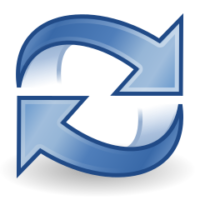
Поэтому при выборе плагина необходимо предварительно ознакомиться с его возможностями. В дальнейшем это значительно сэкономит время по его настройке.
Super Auto Refresh
Одно из самых комфортных в управлении расширений для Яндекс.Браузера. Чтобы настроить работу, достаточно только выбрать время обновления страницы.
Порядок действий:
- Открыть сайт, на странице которого будет осуществляться автообновление.
- Кликнуть на иконку плагина в панели инструментов веб-обозревателя.
- Из выпадающего списка выбрать необходимый промежуток времени (через сколько минут страница обновится).
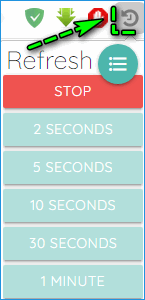
Настройка завершена. Расширение продолжит работу в автоматическом режиме. Чтобы остановить действие следует нажать на значок плагина и выбрать команду «Don’t Refresh».
Несмотря на свое удобство и простоту, «Super Auto Refresh» не подойдет для тех, кому необходимо проверять данные сразу на нескольких ресурсах. В этом случае потребуется подобрать другой вариант.
Tab Auto Refresh
Второе по популярности расширение оснащено более сложными инструментами. С его помощью осуществляется настройка автообновления сразу на нескольких сайтах.
Для этого необходимо:
- Загрузить нужную страницу.
- Перейти к настройкам плагина, кликнув на значок в Яндекс.Браузере.
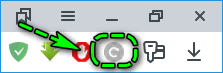
- В поле «Interval» вручную указать время обновления (вводится в секундах).
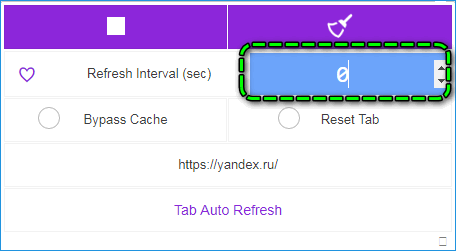
- При необходимости выбрать дополнительные функции (обновление кеша, сброс вкладки).
Аналогичным образом автообновление можно активировать на любой другой странице. Для прекращения работы плагина потребуется нажать на кнопку с изображением квадрата. Чтобы остановить загрузку всех адресов – с изображением метлы. ![]()
Установка расширений для автообновления в Яндекс.Браузере
Так как обновить страницу в Яндекс Браузере можно только при помощи дополнений, важно уметь их правильно устанавливать.
Инструкция по загрузке плагинов:
- Открыть настройки браузера (три горизонтальные линии).
- Выбрать пункт «Дополнения».
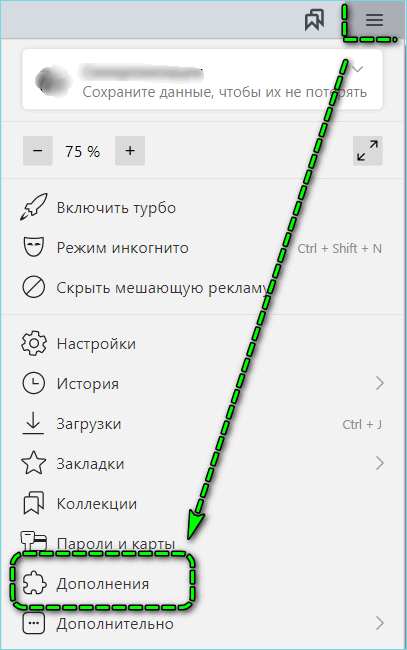
- Пролистать страницу с установленными плагинами.
- Перейти в каталог расширений.
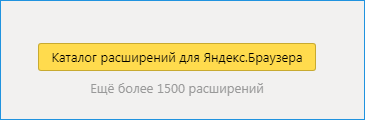
- В строке поиска ввести название нужного ПО.
- Нажать на кнопку «Добавить».
Чтобы активировать расширение, нужно кликнуть по кнопке «Установить» во всплывающем окне браузера. После успешной установки перед пользователем откроется сайт производителя плагина, где можно ознакомиться с информацией по его настройке.

